如何用word自動生成日曆
2020-12-26 18:00:37
用word自動生成日曆的方法:首先開啟Word, 單擊【檔案】並單擊【新建】;然後下滑選擇模板,並輸入日曆搜尋模板;最後點選【建立】,確認月份年份,單擊【確定】。

本文操作環境:Windows7系統,Microsoft Office Word2010版本,Dell G3電腦。
用word自動生成日曆的方法:
1、首先雙擊Word圖示,開啟在電腦上下載好的「Word」。
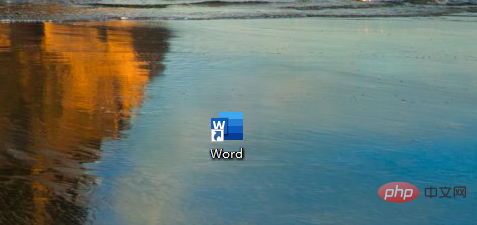
2、進入Word之後,可以看到左上角的【檔案】,我們單擊【檔案】。
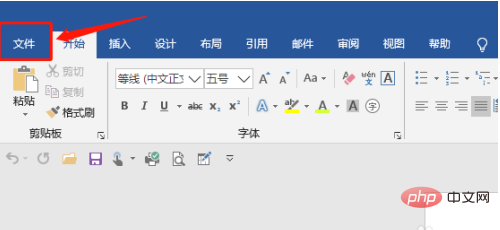
3、在左邊可以看到「開始」、「新建」、「開啟」等,單擊【新建】。
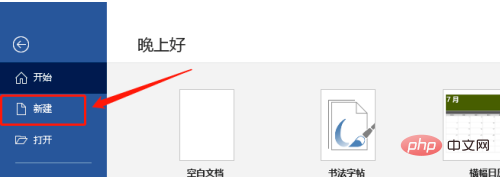
4、在右邊可以看到很多範例模板,點選需要的日曆模板。
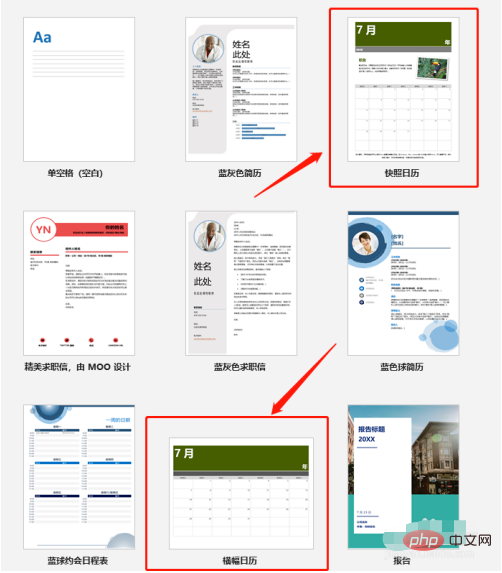
5、如果上面的日曆模板不是你想要的,可以選擇手動輸入「日曆」,搜尋其他模板,點選旁邊的「放大鏡」即可。
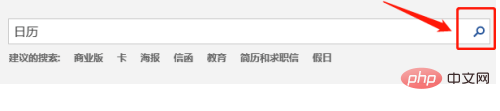
6、單擊完模板之後點選右下角的【建立】。
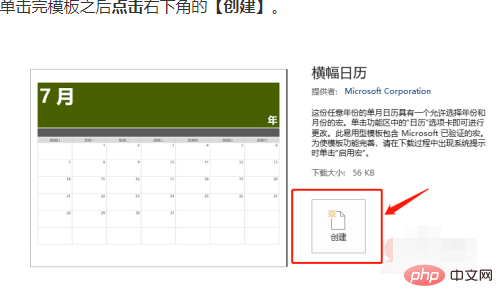
7、點選右邊的下拉選單選擇月份和年份,或者手動輸入也是可以的哦。最後點選【確定】,好看的日曆就自動生成了。
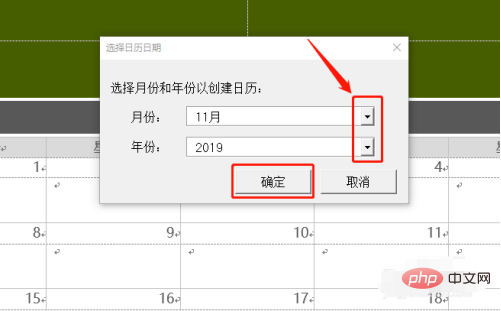
以上就是如何用word自動生成日曆的詳細內容,更多請關注TW511.COM其它相關文章!